电脑管家关闭开机自启动软件的方法
时间:2023-04-11 16:52:21作者:极光下载站人气:26
平常我们在使用电脑进行操作的时候,可能就会将一些我们需要操作的软件打开进行运行,那么当我们不再使用该软件的时候,我们会将该软件关闭掉,但是尽管你不使用该软件并且将该软件关闭掉,但是这些软件仍然处于启动运行的状态,这是因为该软件自动开启自动启动的功能,因此我们想要将这些开机自启动的软件关闭的话,那我们可以通过使用电脑管家进行操作,特别当你每天都要打开很多的操作软件时,那么这些软件如果都是开机就自动启动的话,就会造成我们的电脑卡顿的情况,因此我们需要将其取消开机启动,下方是关于如何使用电脑版电脑管家关闭开机自动启动软件的具体操作方法,如果你感兴趣的话可以看看方法教程,希望可以帮助到大家。
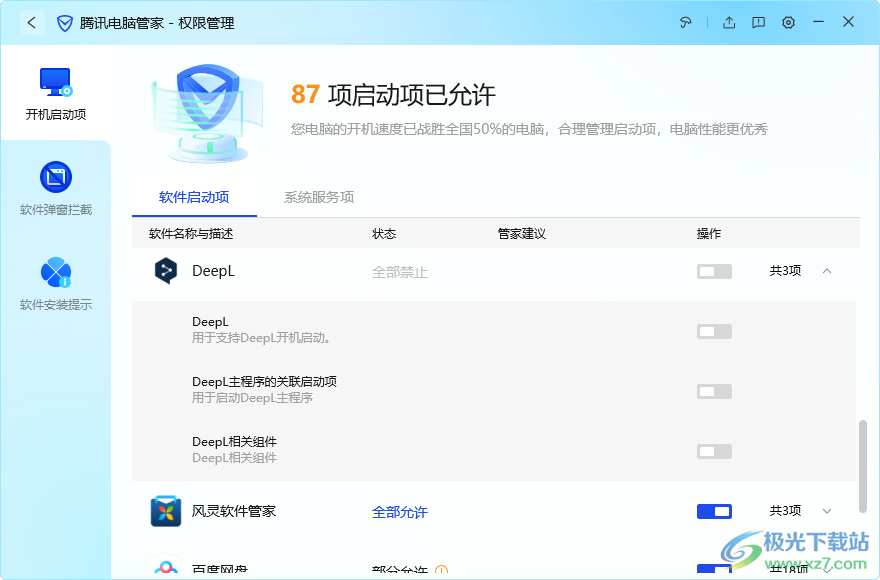
方法步骤
1.首先我们需要进入到电脑管家的操作页面中,当我们进入到电脑管家的页面之后,你可以看到在该页面上有几种功能板块,这里我们选择【权限管理】下的【自动项管理】。

2.随后我们就会进入到开机启动项的操作页面中,你可以看到目前自己电脑中正在运行的多个软件程序,你可以将自己不常用的软件关闭开机自启动。

3.我们选择自己不常用的软件,将该软件后面的蓝色的开关按钮点击一下,就会变成灰色显示,那么该软件的状态就会自动显示为【全部禁止】,如图所示。

4.此外,你还可以选择性的设置该软件的开机自启动选项,用鼠标左键点击一下该软件右侧的向下的箭头图标,如图所示。

5.随后就会展开该软件中正在启动的功能选项,你可以选择性的关闭其中某些不必要的选项,如果你不能选择性的关闭操作,可能是由于该软件这几种功能是连接在一起的,因此无法选择。
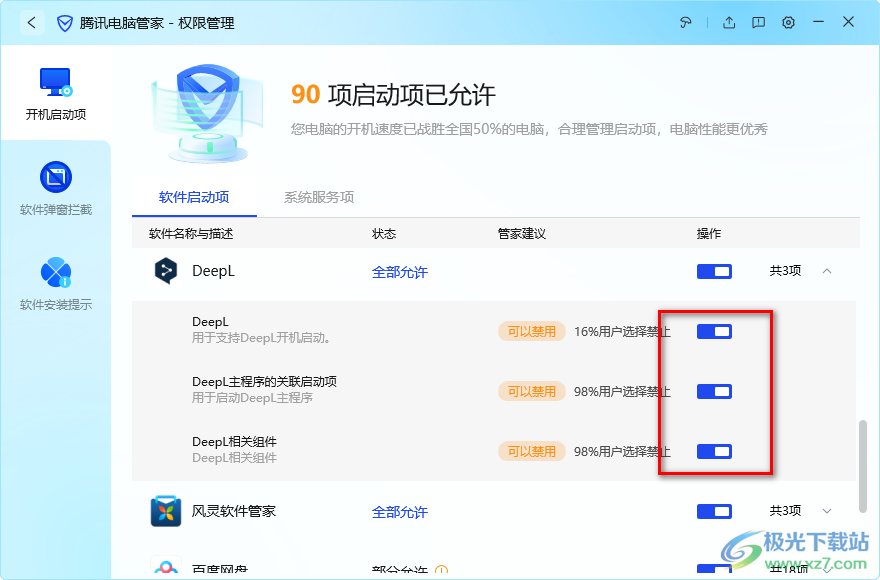
以上就是关于如何使用电脑管家关闭开机自动启动软件的具体操作方法,如果你平时需要操作的软件有很多,那么就会一些软件就会进行自动运行,尽管你关闭了该软件,但是该软件在后台仍会自动的运行操作,这样就会占用电脑系统空间,也会影响到电脑的运行速度,因此你可以通过上述方法进入到电脑管家的自启动管理页面中进行关闭不需要的软件,需要的话可以操作试试。
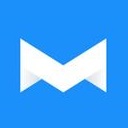

网友评论